有时候由于某些原因我们的输入法图标不见了 , 下面分享显示输入法图标的方法 。
方法一:
打开电脑 , 在任务栏空白处右击鼠标 , 点击“属性” 。
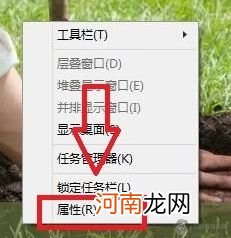
文章插图
【输入法图标不见了怎么办】弹出“任务栏和导航属性”窗口 , 点击“自定义” 。
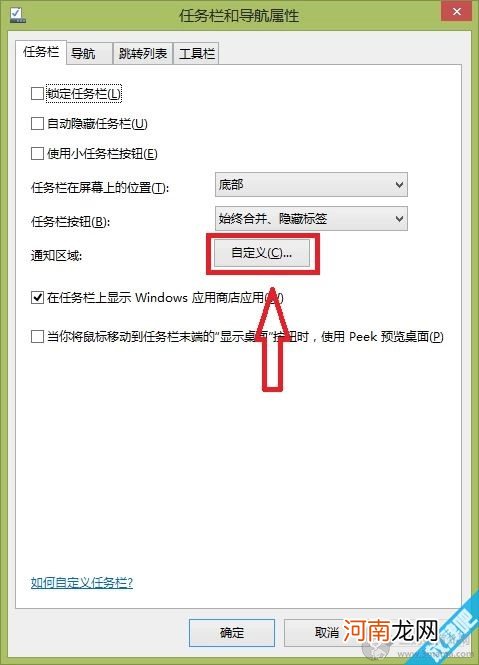
文章插图
弹出“通知区域图标”窗口 , 点击“启用或关闭系统图标” 。
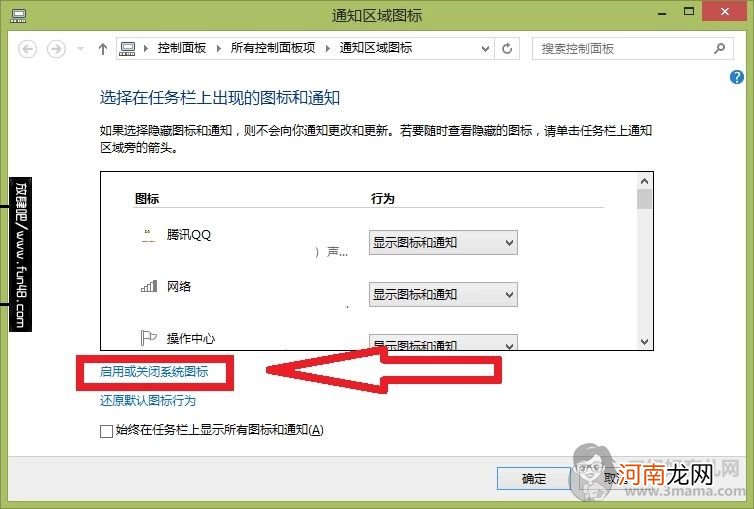
文章插图
弹出“系统图标”窗口 , 找到“输入指示”修改为“启用” , 点击“确定”即可 。
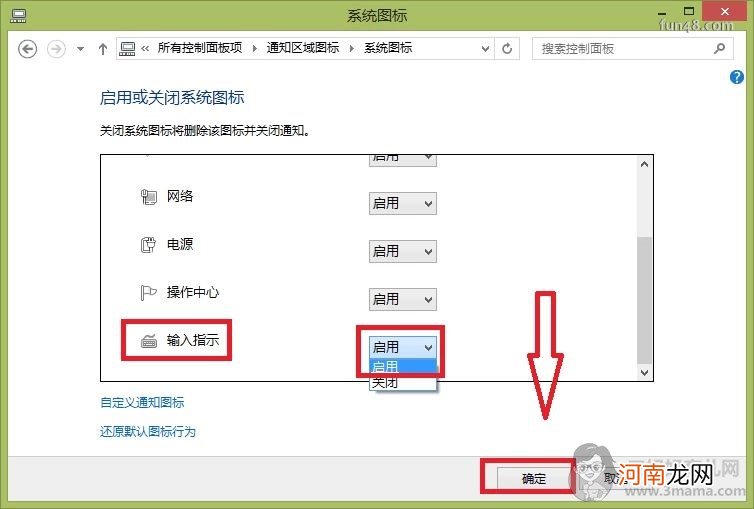
文章插图
方法二:
点击桌面左下角的开始图标 , 点击“控制面板” 。
打开控制面板 , 点击“时钟、语言和区域”下面的“添加语言” 。
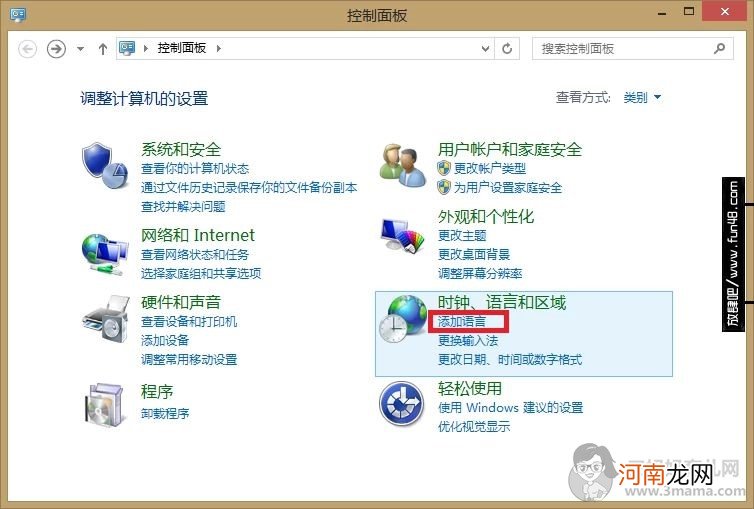
文章插图
点击“高级设置” 。
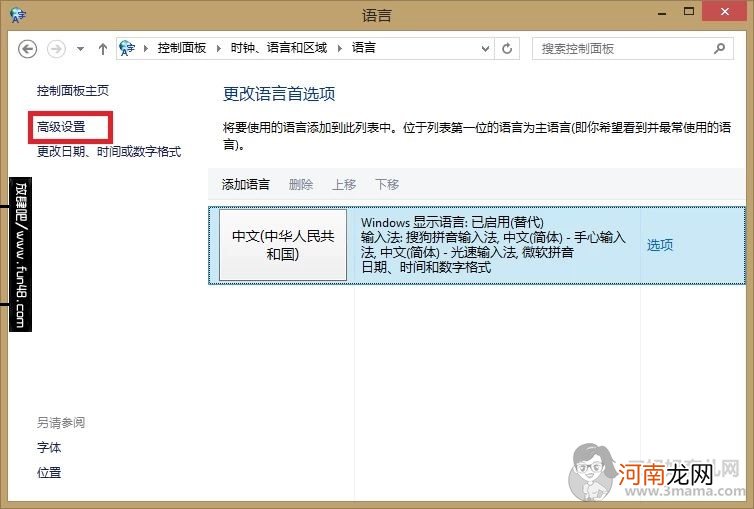
文章插图
点击“更改语言栏热键” 。
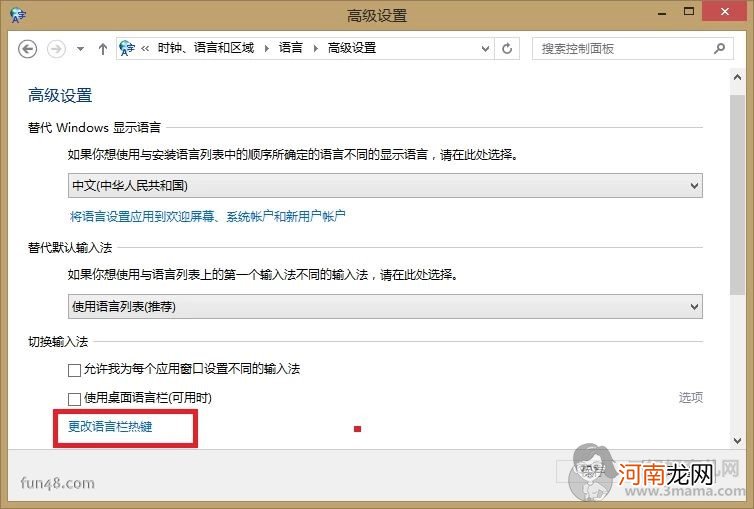
文章插图
进入“文本服务和输入语言” , 点击“语言栏” 。
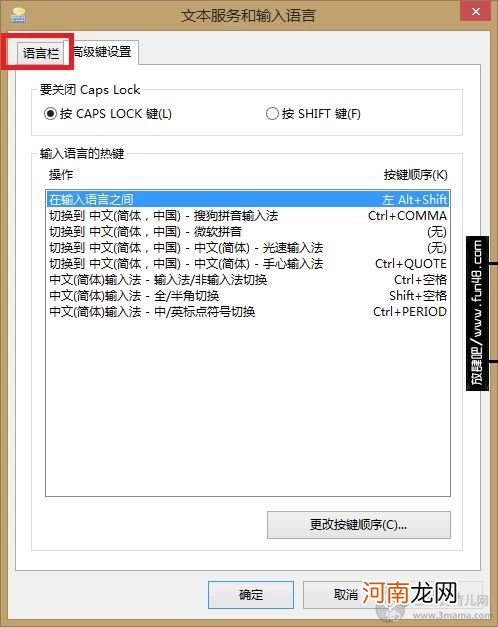
文章插图
取消勾选语言栏下面的“隐藏” , 勾选“停靠于任务栏” , 点击应用 , 再点击确定即可 。
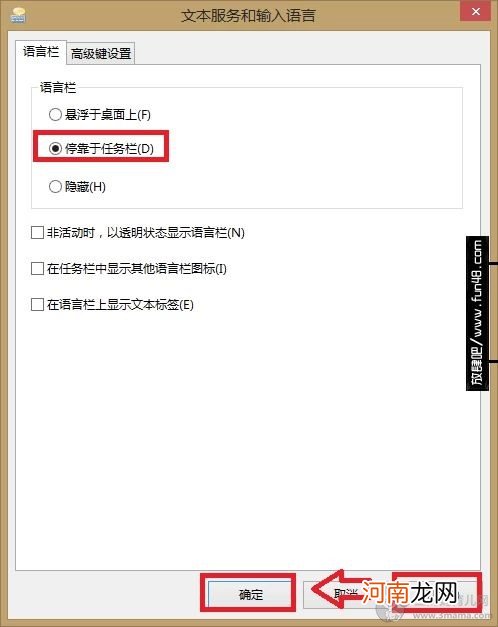
文章插图
- 家长反馈意见怎么写
- 婴儿晚上睡眠不好的原因有哪些
- 详解:宝宝营养不良是怎么回事?
- 新生儿消化不良腹泻怎么办
- 支招:新生儿不吃奶怎么办?
- 电脑主机风扇转一下停一下开不了机优质
- 坐月子能吃薄荷糖吗
- 专家提醒:新生儿不宜看电视
- 不要“逼子成龙”
- 怎么做小月子不落毛病
